Обновить до windows 7 sp1: Windows 7 — установка SP1
Содержание
Обновление Windows 7 SP1 и 8.1 до Windows 10 November 2019 Update (версия 1909).: holydiver_777 — LiveJournal
?
Categories:
- Компьютеры
- Лытдыбр
- Cancel
Для пользователей Windows 7 и 8.1 запланированный годовой период бесплатного обновления до Windows 10 официально завершился 29 июля 2016 года.
На данный момент доступно поэтапное обновление до Windows 10 November 2019 Update (версия 1909).
Бесплатное обновление доступно только для пользователей лицензионных Windows 7 SP1 и Windows 8.1.
Чтобы воспользоваться предложением бесплатного обновления необходимо выполнить следующие действия:
1. Для беспроблемной установки необходимо установить все последние обновления для вашей текущей системы.
Для беспроблемной установки необходимо установить все последние обновления для вашей текущей системы.
2. Скачайте специальную версию утилиты «Помощник по обновлению до Windows 10» (Windows 10 Upgrade Assistant), c помощью которой вы сможете проверить совместимость компьютера и обновить свою операционную систему Windows 7 SP1 или 8.1 бесплатно. Отсюда.
3. Запустите утилиту и выполните инструкции на экране.
4. Обновление может занять от одного до нескольких часов в зависимости от конфигурации вашего компьютера и скорости интернет-соединения. После завершения обновления будет установлена ОС Windows 10 (версия 1709).
5. Проверьте активацию системы. Нажмите сочетание клавиш Windows+I, чтобы открыть приложение Параметры, и перейдите в меню Обновление и безопасность > Активация.
6. Далее вы можете обновиться до последней версии Windows 10 November 2019 Update, используя утилиту Media Creation Tool. Скачать отсюда.
7. Запустите файл MediaCreationTool1909.exe.
8. Нажмите кнопку Принять для того, чтобы согласиться с лицензионным соглашением.
9. После загрузки инструмент спросит нужно ли обновить компьютер или создать установочный носитель для другого компьютера. По умолчанию выбрана опция Обновить этот компьютер сейчас, нажмите Далее.
Приложение загрузит необходимые файлы, проверит доступные обновления и проанализирует компьютер. Этот процесс займет некоторое время в зависимости от вашего интернет соединения.
10. Нажмите кнопку Принять для того, чтобы согласиться с лицензионным соглашением.
11. Программа выполнит поиск последних обновлений системы на серверах Microsoft.
12. Выберите Установить, и приложение установит файлы и перезагрузит компьютер.
========================================
Все. Ничего вроде не забыл ))
Tags: microsoft, windows, Киев, Украина, жизнь, интернет, ит, люди, настроение, общество, работа
Subscribe
Один из дней календаря…
Уже конец октября и елка в моей гостиной уже не так сильно удивляет гостей.
 .. Шутка, вестимо =))
.. Шутка, вестимо =))Просто фото: осень
…
Размышления вслух: 10 фактов об Афганистане.
Слово « талибан» (пушту طالبان ṭālibān) в переводе с пушту означает «ученики». 1. Независимость Афганистана…
Photo
Hint http://pics.livejournal.com/igrick/pic/000r1edq
Бесплатное обновление Windows 7 и 8 до Windows 10 May 2020 Update | Hi-Tech
Поддержка Windows 7 завершена
14 января 2020 года Microsoft перестала выпускать обновления для системы безопасности Windows 7 и прекратила техническую поддержку этой версии системы. Чтобы ваш компьютер продолжал обслуживаться и оставался защищенными, получая ежемесячные обновления безопасности, у вас есть возможность сделать бесплатное обновление до Windows 10.
Для пользователей Windows 7 и 8.1 запланированный годовой период бесплатного обновления до Windows 10 официально завершился 29 июля 2016 года.
Сразу после этой даты компания Microsoft запустила сайт, предназначенный для пользователей с ограниченными возможностями, использующих вспомогательные технологии для Windows. Однако, и он перестал работать 16 января 2018 года. Тем не менее, с помощью утилиты Windows 10 Upgrade Assistant, которая по-прежнему доступна для загрузки с официальных серверов, любой желающий до сих пор может выполнить бесплатное обновление до Windows 10, но только до ОС Windows 10 (версия 1709).
Однако, и он перестал работать 16 января 2018 года. Тем не менее, с помощью утилиты Windows 10 Upgrade Assistant, которая по-прежнему доступна для загрузки с официальных серверов, любой желающий до сих пор может выполнить бесплатное обновление до Windows 10, но только до ОС Windows 10 (версия 1709).
Однако, на данный момент можно сразу обновиться до последней актуальной версии Windows 10 May 2020 Update (версия 2004) с помощью Media Creation Tool. В этом случае новая система Windows будет автоматически активирована с помощью цифровой лицензии.
Бесплатное обновление до Windows 10
Необходимые условия
Бесплатное обновление доступно только для лицензионных пользователей Windows 7 SP1 и Windows 8.1.
Чтобы воспользоваться предложением бесплатного обновления необходимо выполнить следующие действия:
1. Для беспроблемной установки необходимо установить все последние обновления для вашей текущей системы. Также, убедитесь, что Windows 10 подходит для вашего компьютера.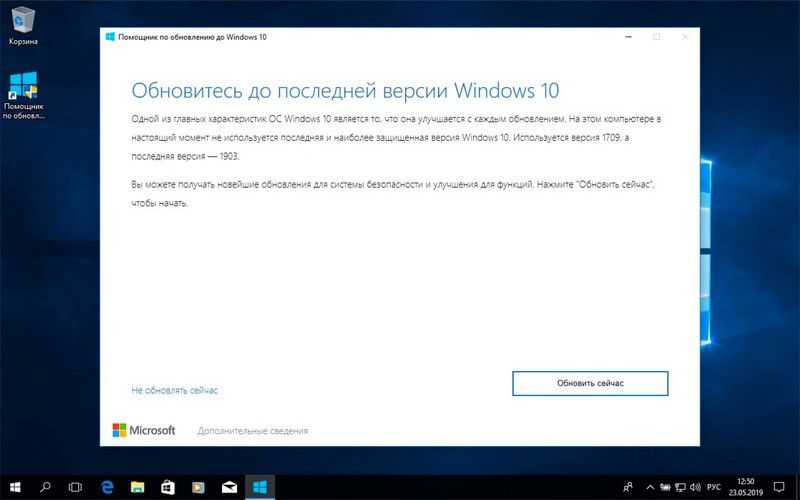
2. Скачайте новую версию утилиты Windows 10 Media Creation Tool, c помощью которой вы сможете обновить свою операционную систему Windows 7 SP1 или 8.1 до Windows 10 бесплатно.
Скачать Media Creation Tool
3. Запустите утилиту и примите лицензионное соглашение.
4. Далее выберите Обновить этот компьютер сейчас.
5. Дождитесь, пока утилита загрузит все необходимые файлы, проверит ваш компьютер на совместимость и скачает все необходимые обновления. Это может занять некоторое время в зависимости от скорости вашего интернет-соединения.
6. Далее убедитесь, что выбрано Сохранить личные файлы и приложения, и нажмите Установить.
7. Обновление может занять от одного до нескольких часов в зависимости от конфигурации вашего компьютера.
После завершения обновления будет установлена ОС Windows 10 (версия 2004).
Совет. Чтобы быстро узнать номер версии Windows 10, введите в поисковую строку winver, нажмите Enter, и вы увидите диалоговое окно с информацией о текущей версии ОС.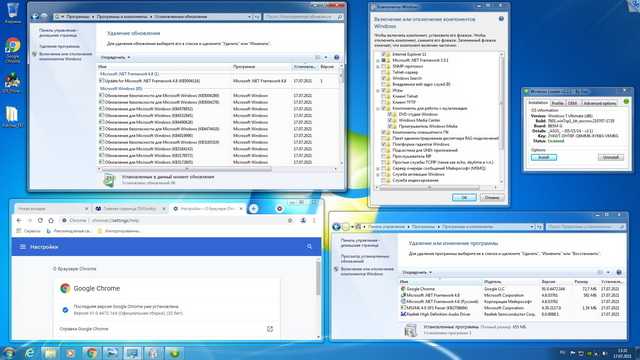
8. Подключитесь к интернету и проверьте активацию системы. Нажмите сочетание клавиш
Windows
+
I
, чтобы открыть приложение Параметры, и перейдите в меню
Обновление и безопасность> Активация
. Вы должны увидеть, что Система Windows активирована с помощью цифровой лицензии.
Активация Windows 10 с помощью ключей Windows 7 и 8.1
Windows 10 может быть активирована с помощью ключей продуктов от Windows 7 и 8.1.
Если вы являетесь владельцем ключа OEM-версии Windows 7 или 8.1, то при выполнении чистой установки Windows 10 (версия 2004) вы сможете пройти процедуру активации в приложении Параметры> Обновление и безопасность> Активация> Изменить ключ продукта.
Другие способы обновления до последней версии Windows 10 вы можете посмотреть в статье:
Как скачать Windows 10 May 2020 Update (версия 2004)
© Comss.one.
Поддержка Windows 7 завершена, вот все, что вам нужно знать об этом
РЕКОМЕНДУЕТСЯ: Нажмите здесь, чтобы исправить проблемы с Windows и оптимизировать производительность системы
Сегодня 14 января 2020 г. , поэтому поддержка Windows 7 подошла к концу. Эта ОС больше не будет получать обновления безопасности и качества, что делает ее небезопасной для неопытных пользователей.
, поэтому поддержка Windows 7 подошла к концу. Эта ОС больше не будет получать обновления безопасности и качества, что делает ее небезопасной для неопытных пользователей.
Реклама
Софтверный гигант из Редмонда прекращает поддержку своего самого популярного продукта — Windows 7. Обновление на странице с информационным бюллетенем о жизненном цикле Windows указывает, что Windows 7 с пакетом обновления 1 перестанет получать обновления 14 января 2020 г.
Как вы помните, поддержка Windows 7 RTM без пакетов обновлений закончилась 9 апреля 2013 года. Сегодня Microsoft прекращает поддержку Windows 7 SP1. ОС можно считать классическим программным обеспечением, и она широко используется пользователями во всем мире.
Основная поддержка Windows 7 закончилась еще в 2015 году. С тех пор ОС не получала никаких новых функций.
После 14 января 2020 г. ПК с Windows 7 перестанут получать обновления безопасности. Они станут более уязвимыми для угроз безопасности.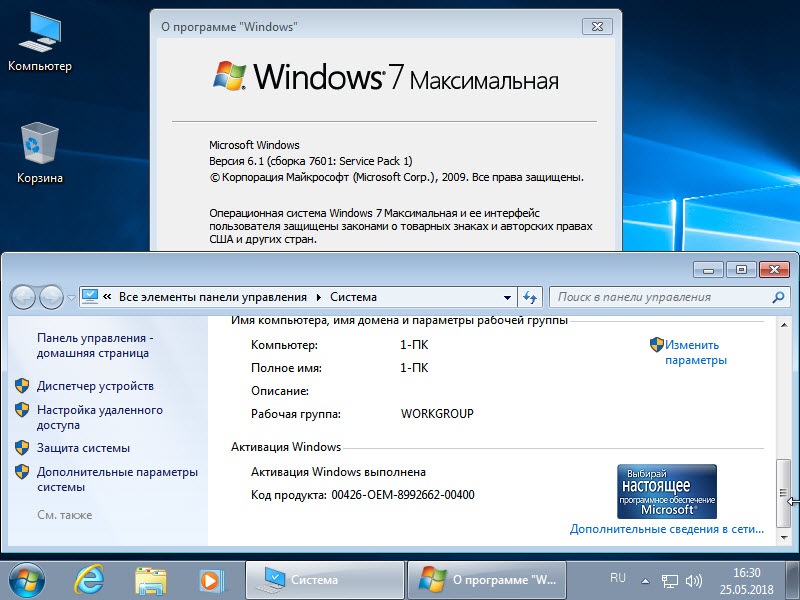 Windows будет работать, но ваши данные могут остаться незащищенными.
Windows будет работать, но ваши данные могут остаться незащищенными.
Microsoft также предлагает платные расширенные обновления безопасности (ESU). Предложение ESU доступно в Центре обслуживания корпоративных лицензий (VLSC) с 1 апреля 2019 г.
На момент написания этой статьи Windows 7 остается очень популярной операционной системой. Со временем это изменится, поскольку Microsoft больше не заинтересована в поддержке или продаже Windows 7. Windows 10 — единственная версия, которую разрешено продавать и лицензировать. Microsoft также переключила свое внимание на бизнес-модель «программное обеспечение как услуга» с Windows 10 и Office 365.
Windows 7 и программное обеспечение
Microsoft Security Essentials (MSE)
Сторонние приложения
Уведомления об окончании поддержки
Что должны делать пользователи Windows 7
Вариант №1. Получите Windows 10
Вариант №2. Linux
Windows 7 и программное обеспечение
Наряду с самой ОС Microsoft прекращает поддержку ряда связанных служб и приложений. Один из них — сервис, позволяющий получать метаданные для музыки, фильмов и телешоу. Служба больше не будет доступна в приложениях Windows Media Player и Windows Media Center для пользователей Windows 7 и Windows 8.
Один из них — сервис, позволяющий получать метаданные для музыки, фильмов и телешоу. Служба больше не будет доступна в приложениях Windows Media Player и Windows Media Center для пользователей Windows 7 и Windows 8.
Microsoft Security Essentials (MSE)
Security Essentials, также известное как MSE, — это бесплатное антивирусное приложение, созданное Microsoft. В наши дни он интегрирован в Windows 10 и его приложение «Безопасность Windows». В более ранних версиях Windows, таких как Windows 7 и Windows Vista, был Защитник Windows, который можно рассматривать как урезанную версию MSE, менее эффективный, поскольку он сканирует только шпионское и рекламное ПО.
По данным Microsoft, Microsoft Security Essentials (MSE) продолжит получать обновления сигнатур после 14 января 2020 года. Однако платформа MSE больше не будет обновляться.
Сторонние приложения
Как мы видим из прошлого, отказ от поддержки Windows 7 сторонними поставщиками программного обеспечения — лишь вопрос времени.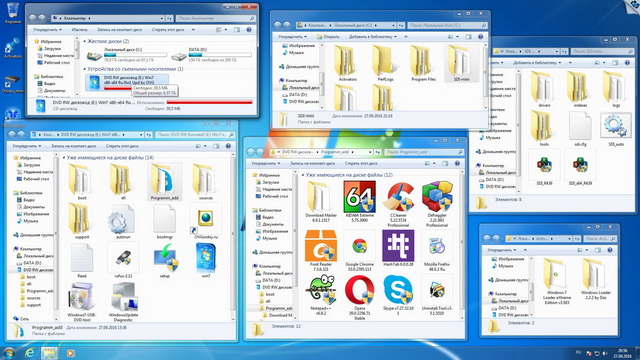 Найти драйвера для Windows 7 для современных устройств уже невозможно. Следующими будут такие гиганты программного обеспечения, как Google и Mozilla. Хотя известно, что Mozilla уже давно поддерживает Windows XP, и мы можем ожидать того же для Windows 7, ожидается, что Google быстро прекратит поддержку Windows 7. На данный момент Google обещает поддерживать устаревшую ОС в течение как минимум 18 месяцев, до 15 июля 2021 года. Это означает, что Chrome будет продолжать получать исправления безопасности и новые функции до этой даты.
Найти драйвера для Windows 7 для современных устройств уже невозможно. Следующими будут такие гиганты программного обеспечения, как Google и Mozilla. Хотя известно, что Mozilla уже давно поддерживает Windows XP, и мы можем ожидать того же для Windows 7, ожидается, что Google быстро прекратит поддержку Windows 7. На данный момент Google обещает поддерживать устаревшую ОС в течение как минимум 18 месяцев, до 15 июля 2021 года. Это означает, что Chrome будет продолжать получать исправления безопасности и новые функции до этой даты.
Уведомления об окончании поддержки
ОС отобразит полноэкранное уведомление, уведомляющее пользователя о переходе на Windows 10.
Изменение вступает в силу с ежемесячным накопительным пакетом обновления Windows 7 KB4530734. Microsoft включила новую версию программы EOSnotify.exe в пакет обновления, которая теперь будет отображать полноэкранное уведомление, объясняющее, почему пользователям следует выполнить обновление до Windows 10. , и Профессиональные версии будут отображать следующее полноэкранное оповещение при входе в систему или в 12:00. В тексте написано
, и Профессиональные версии будут отображать следующее полноэкранное оповещение при входе в систему или в 12:00. В тексте написано
Ваш ПК с Windows 7 больше не поддерживается
По состоянию на 14 января 2020 г. поддержка Windows 7 прекращена. Ваш компьютер более уязвим для вирусов и вредоносных программ из-за:
- Отсутствие обновлений безопасности
- Отсутствие обновлений программного обеспечения
- Отсутствие технической поддержки
Microsoft настоятельно рекомендует использовать Windows 10 на новом ПК для получения новейших функций безопасности и защиты от вредоносных программ .
К счастью, от таких уведомлений легко избавиться, выполнив действия, описанные в посте 9.0003
Отключите компьютер с Windows 7, который не поддерживает Полноэкранный режим Няня
Что должны делать пользователи Windows 7
Если вы беспокоитесь о том, чтобы запустить Windows 7 без дополнительных обновлений, вариантов и альтернатив не так много.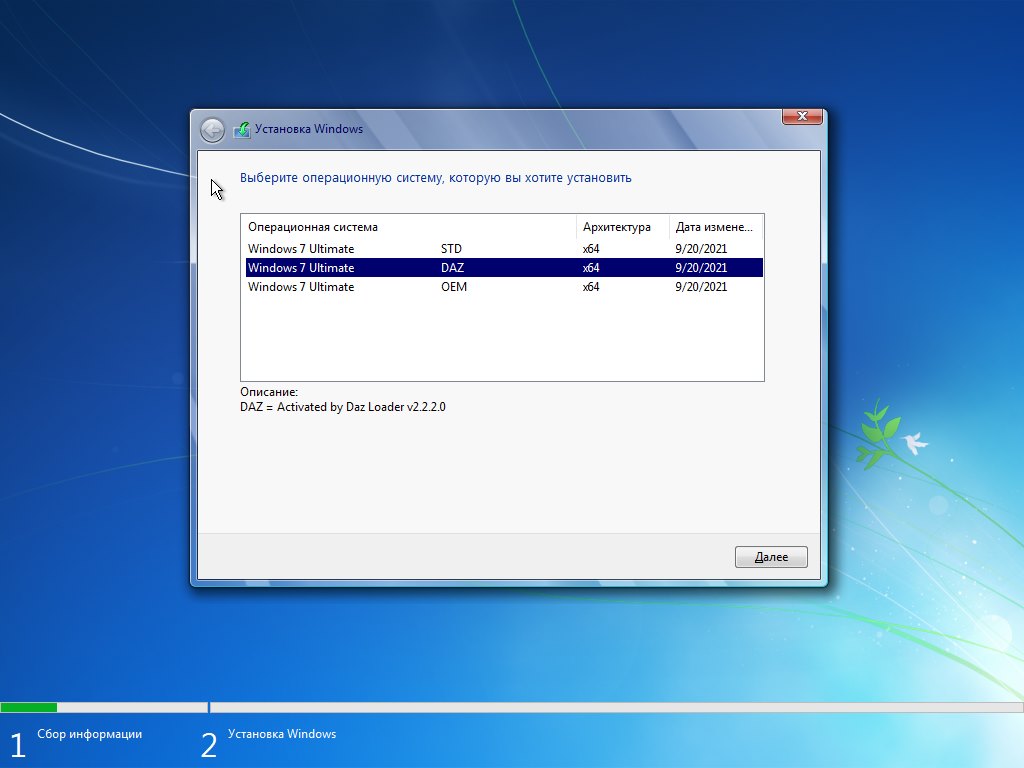
Вариант №1. Получите Windows 10
Если ваша деятельность сильно зависит от Windows, например. программное обеспечение, которое вы используете, доступно исключительно для Windows, у вас нет другого выбора, кроме как перейти на Windows 10. Рано или поздно вам придется переключиться на более новую ОС, особенно если вы приобретете новый ПК. Для новой версии нужного вам приложения потребуется последняя версия Windows. Помните, что в Windows 10 обновления версии выполняются намного быстрее, и если вы не используете такое программное обеспечение, как Winaero Tweaker, вам всегда придется использовать последнюю версию.
Вы можете загрузить ISO-образ Windows 10 и ввести ключ продукта Windows 7/Windows 8/Windows 8.1 в программе установки. Это все еще работает, чтобы получить для себя бесплатную лицензию Windows 10! ОС будет подлинной и активированной, обновление будет бесплатным.
Вариант №2. Linux
Если вы не переносите Windows 10 или если ваши задачи не связаны с каким-либо эксклюзивным программным обеспечением для Windows, вы можете попробовать использовать Linux.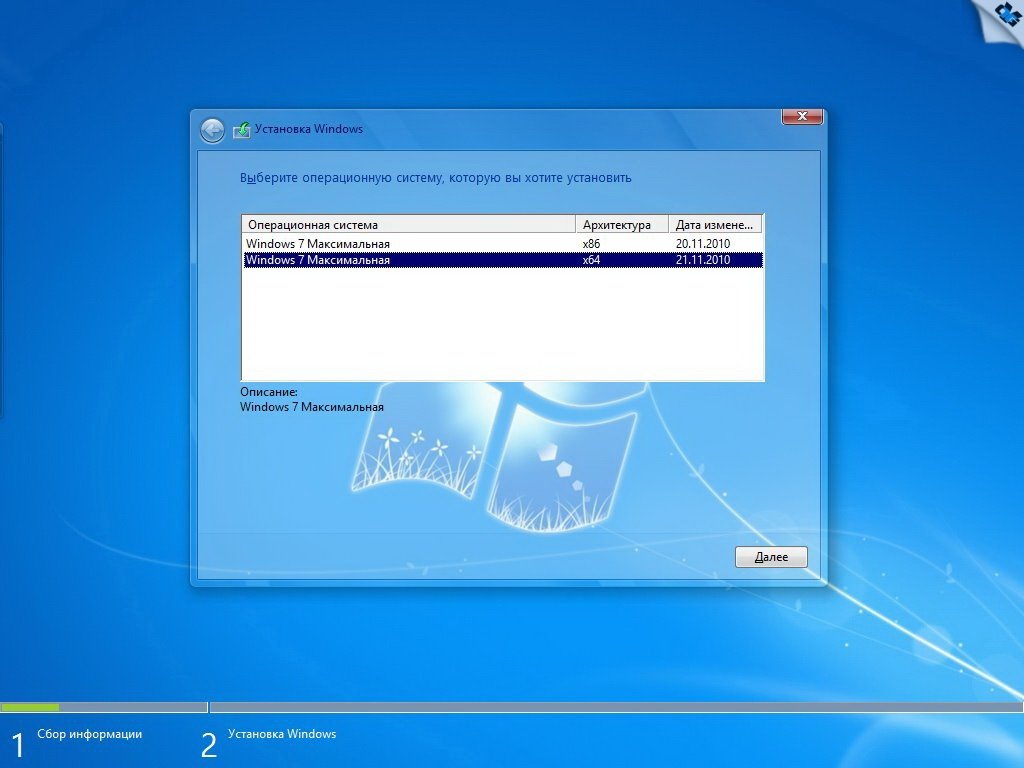 С Linux будет первоначальная кривая обучения, но как только вы что-то изучите, она предложит вам большую гибкость и возможности, чем Windows.
С Linux будет первоначальная кривая обучения, но как только вы что-то изучите, она предложит вам большую гибкость и возможности, чем Windows.
Linux отлично работает как на современном, так и на старом оборудовании. Вот у меня старый нетбук Lenovo S10-2, медленный даже для своего времени. У меня там установлен Xubuntu 18.04 LTS, и он дает мне достойную производительность.
Если вы новичок в Linux, я предлагаю вам использовать Linux Mint, выпуск Xfce. Он хорошо упакован программным обеспечением, покрывающим большинство потребностей среднего пользователя.
Более опытные пользователи могут найти Mint немного раздутым. Однажды вы можете понять, что не используете большинство предустановленных приложений. Вот где Xubuntu вступает в игру.
Linux Mint на самом деле основан на Ubuntu с их собственными настройками и более новыми версиями среды рабочего стола. Xubuntu — это версия Ubuntu с Xfce вместо Gnome 3. В ней меньше приложений, доступных из коробки, но все же есть все, что вам нужно, чтобы начать использовать свой компьютер.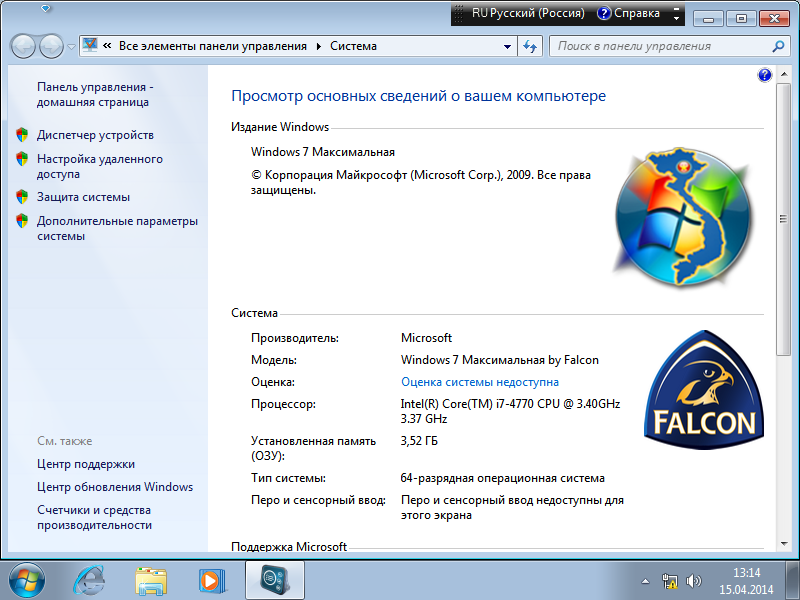
Если вы решите продолжить работу с Linux, я настоятельно рекомендую вам использовать версию выбранного дистрибутива на базе Xfce. Xfce — это гладкая, настраиваемая и в то же время удобная для пользователя среда рабочего стола. Его встроенные приложения, такие как средство просмотра изображений Ristretto, файловый менеджер Thunar, MousPad, Power Manager и другие, очень просты в использовании и надежны. Я пробовал другие DE, в том числе такие популярные решения, как KDE, Cinnamon, MATE — у всех есть небольшие, но раздражающие проблемы, по крайней мере, для меня.
Итак, Microsoft сегодня официально попрощалась с одним из своих самых популярных и успешных продуктов. Какие у тебя планы на будущее? Что вы собираетесь использовать в качестве повседневной операционной системы? Поделитесь своим решением в комментариях ниже!
РЕКОМЕНДУЕТСЯ: Нажмите здесь, чтобы исправить проблемы с Windows и оптимизировать производительность системы
Поддержите нас
Winaero очень рассчитывает на вашу поддержку. Вы можете помочь сайту и дальше предлагать вам интересный и полезный контент и программное обеспечение, используя эти параметры:
Вы можете помочь сайту и дальше предлагать вам интересный и полезный контент и программное обеспечение, используя эти параметры:
Если вам понравилась эта статья, поделитесь ею с помощью кнопок ниже. Это не потребует от вас многого, но поможет нам расти. Спасибо за вашу поддержку!
Реклама
Как обновить Windows 7, 8 или 8.1 до Windows 10?
Содержание
О Windows 10
Что нужно знать или сделать перед обновлением до Windows 10 73
Три способа обновления до Windows 10
О Windows 10
Windows 10, недавно выпущенная операционная система Windows, знакома пользователям Windows 7 и 8 и содержит множество улучшенных и инновационных функций. Благодаря исключительной совместимости любой компьютер с Win 7 (необходимо установить SP1), Win 8 или 8.1 может легко обновиться до Windows 10, а все установленные вами файлы и программы будут доступны после обновления. Более того, пользователи Win7 или Win8.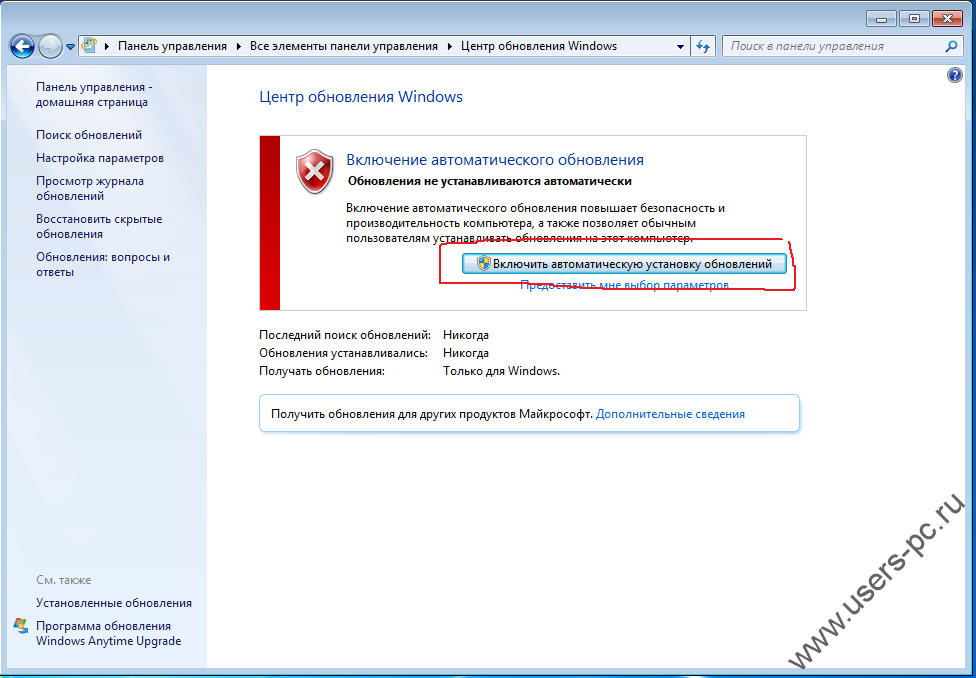 1 могут бесплатно обновиться до Windows 10 в течение одного года и получить доступ к бесплатным пожизненным обновлениям. Microsoft рассмотрела вопрос о том, как обновить Windows 7, 8 до Windows 10. Однако бесплатное обновление для системы XP не предусмотрено, и Microsoft работает со своими партнерами над его разработкой.
1 могут бесплатно обновиться до Windows 10 в течение одного года и получить доступ к бесплатным пожизненным обновлениям. Microsoft рассмотрела вопрос о том, как обновить Windows 7, 8 до Windows 10. Однако бесплатное обновление для системы XP не предусмотрено, и Microsoft работает со своими партнерами над его разработкой.
Что нужно знать или сделать перед обновлением до Windows 10
Прежде чем узнать, как обновить Windows 7 до Windows 10, вам необходимо кое-что узнать или подготовиться.
1. Убедитесь, что на системном диске (C:) достаточно свободного места, так как ему требуется около 8
ГБ свободного места для обновления до Windows 10. Если у вас недостаточно места на диске,
вы можете расширить системный раздел.
2. Хотя обновление до Windows 10 довольно безопасно, никогда не будет ошибкой взять дополнительные
предосторожность. В случае потери данных, вызванной сбоем обновления, вам лучше создать резервную копию вашего ПК перед обновлением до Windows.
10.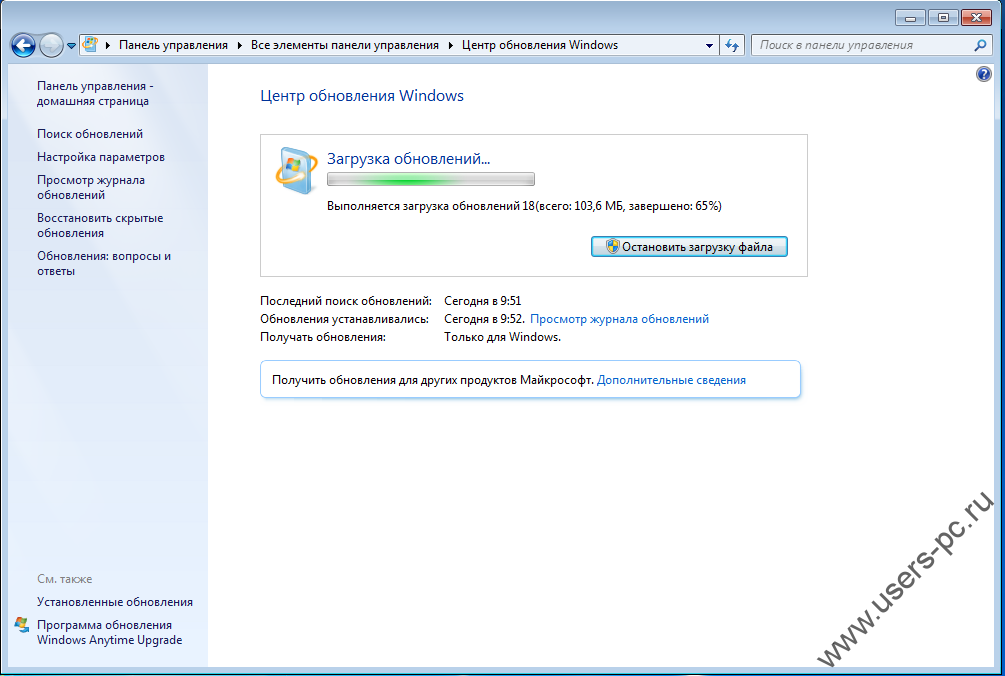
3. Убедитесь, что ваша система соответствует требованиям для Windows 10:
▪ Процессор: 1 гигагерц (ГГц) или более быстрый процессор или SoC
▪ ОЗУ: 1 гигабайт (ГБ) для 32-разрядной версии, или 2 ГБ для 64-разрядной версии
▪ Место на жестком диске: 16 ГБ для 32-разрядной ОС; 20 ГБ для 64-разрядной ОС
▪ Видеокарта: DirectX 9 или более поздней версии с драйвером WDDM 1.0
▪ Дисплей: 1024×600
На самом деле Windows 10 не требует более высоких требований к оборудованию, чем Windows 7.
4. Некоторые функции будут заменены или удалены после обновления до Windows 10, в том числе
Windows Media Center, гаджеты рабочего стола, автоматические обновления для домашних пользователей и некоторые
Встроенные игры Windows 7.
5. Некоторые функции Windows 10 не работают на старом оборудовании, например Windows Hello,
которому нужна новая глубокая камера или процессор отпечатков пальцев.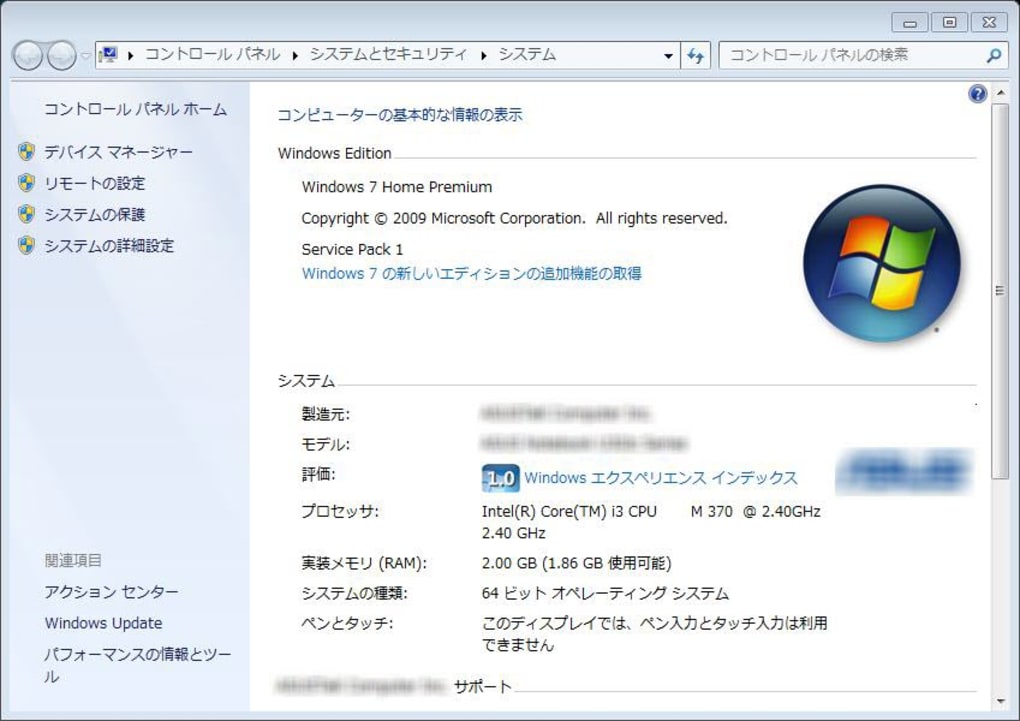
Три основных способа обновления до Windows 10
Вообще говоря, есть три способа получить Windows 10.
1. Зарезервируйте обновление до Windows 10 с помощью Получить приложение Windows 10 . С 29 июля,
Windows приняла Win10, выпущенную таким образом, чтобы подписавшиеся пользователи могли бесплатно обновляться.
1.1. Откройте приложение Get Windows 10 , которое можно найти в правой части панели задач .
1.2. Нажмите « Зарезервировать бесплатное обновление » и следуйте инструкциям, чтобы завершить
бронирование.
1.3. После этого Windows автоматически загрузится на ваш компьютер. Вас опубликуют, если
Виндовс 10 скачивается. Затем вы можете установить и наслаждаться новой Windows 10.
2. Как обновить Windows 7/8.1 до Windows 10, если вы не видите маленький значок Windows
в правом углу панели задач? Вы можете вручную загрузить ISO-образ Windows 10 или купить жесткий диск USB с Windows 10 для обновления до Windows 10.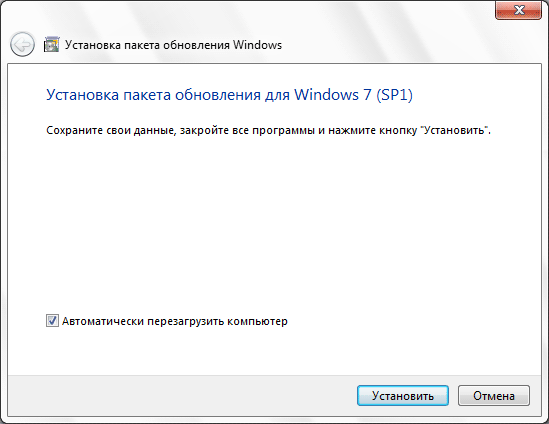
2.1. Если вы используете Windows 7, вам необходимо использовать стороннее программное обеспечение для монтирования или извлечения
ISO-файл Windows 10. Вы также можете записать ISO-образ Windows 10 на USB-устройство или
CD/DVD. Не загружайтесь с этого устройства, если вам не нужна новая установка.
2.2. Запустите setup.exe и следуйте инструкциям по обновлению. Если вы используете Windows 8 или 8.1,
вы можете открыть ISO-файл Windows 10, чтобы запустить setup.exe.
В настоящее время, пока ваша Win7 или Win8.1 активирована, статус активации остается
после использования Build 10240 ISO для обновления до Win10 Professional для поддержки, даже если вы отформатируете разделы жесткого диска и попробуете новую новую установку Windows 10 на SSD или HDD. Обратите внимание, что Win7, Win8.1 можно обновить только до соответствующей версии Win10, а именно, обновление между версиями не является бесплатным, например, Win7 Home не может напрямую обновиться до Win10 Professional.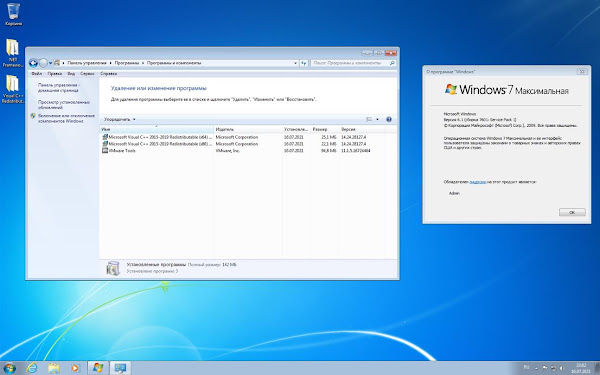
 .. Шутка, вестимо =))
.. Шутка, вестимо =))